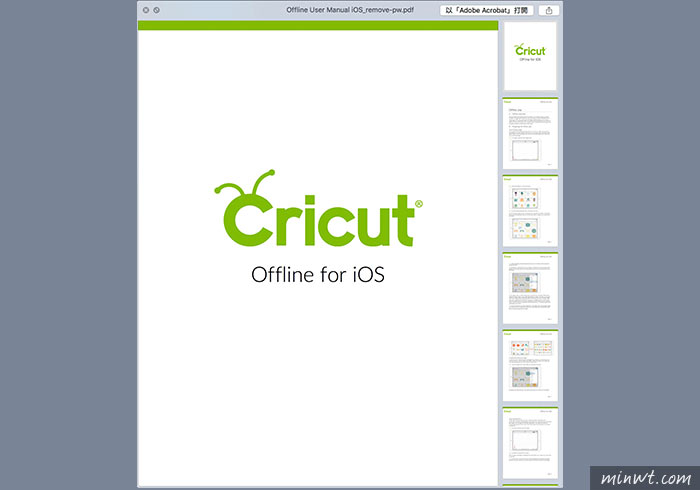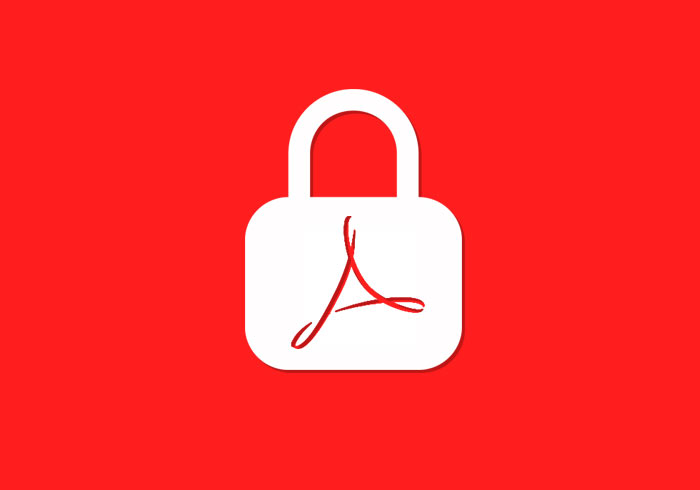
PDF是目前相當主流與互通的文件檔,除了格式不會跑掉外,再來就是不失真,以及還可將機密文件加密,因此是同時兼具通用性與安全性的文件格式,當一旦把PDF加密保護後,每當要開啟時,就得先輸入密碼,才能看到PDF的文件內容,雖然這是一個相當棒的功能,但有時某些文件,並不是那麼的機密,但要瀏覽時,就得輸入密碼,實在有點小麻煩。
因此梅干就會將非機密的加密PDF文件給移除,但要將已加密的PDF給移除,有不少工具可以做到,但其實有一個更簡單,且快速的方法,那就是只需透過Chrome瀏覽器,就能輕鬆的將已加密的PDF文件給移除,完全不用安裝任何的軟體,真的是超方便的啦!至於要怎麼做,現在就一塊來看看吧!
Step1
將已加密的PDF文件,拖曳到Chrome瀏覽器中,接著輸入文件的密碼。
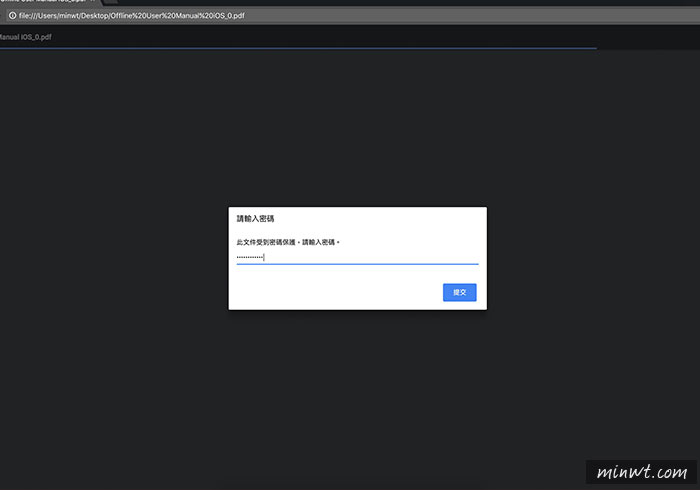
Step2
輸入完畢解除保護後,再按「列印」。
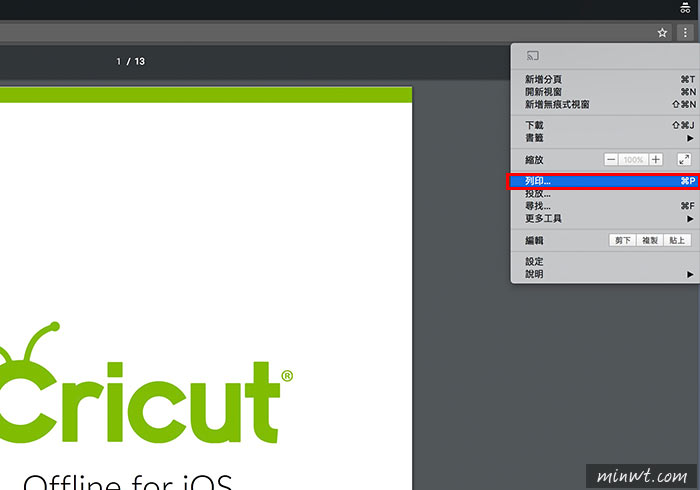
Step3
再點「變更」。
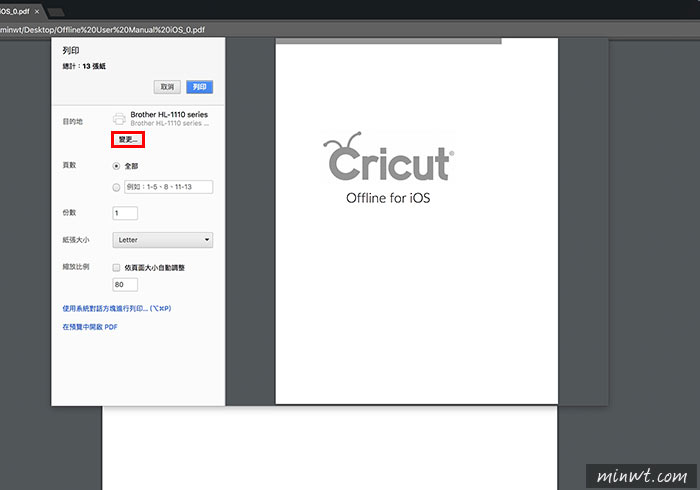
Step4
接著選擇「另存為PDF」。
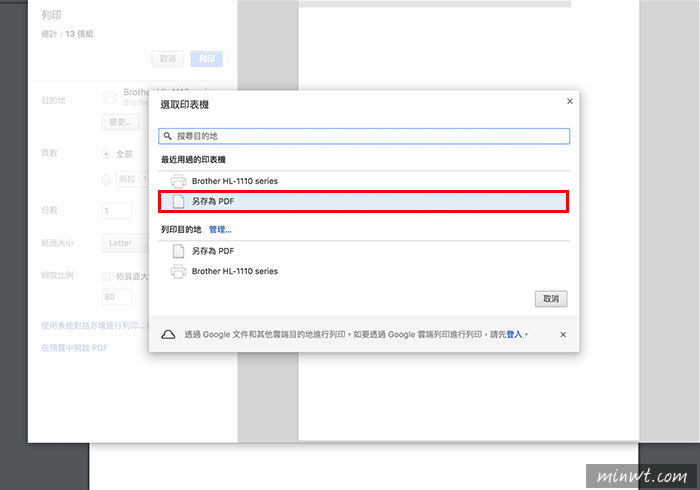
Step5
再按下儲存就大功告成啦!
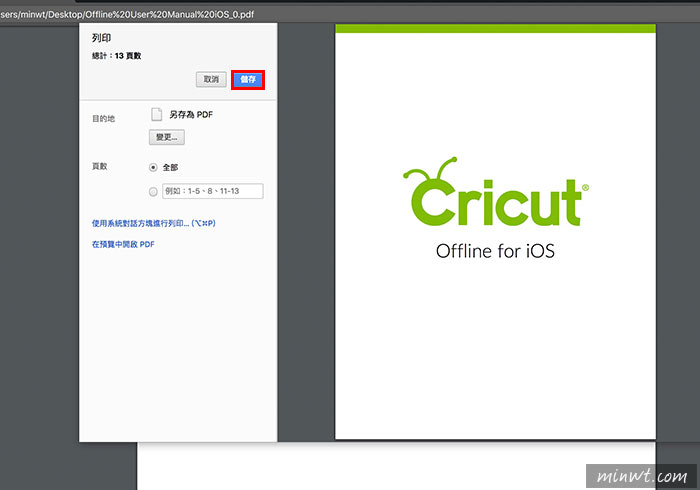
Step6
哈!這時就會看到PDF文件縮圖,不再出現一個鎖頭。
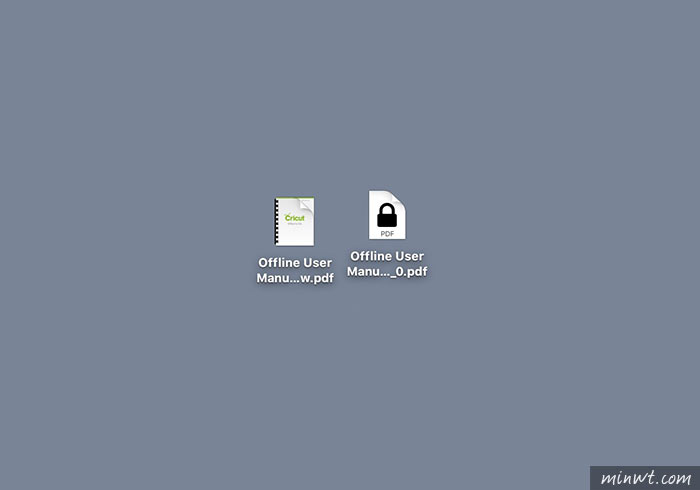
Step7
當再開啟它時,就完全無需再輸入密碼啦!是不是超簡又方便呀!